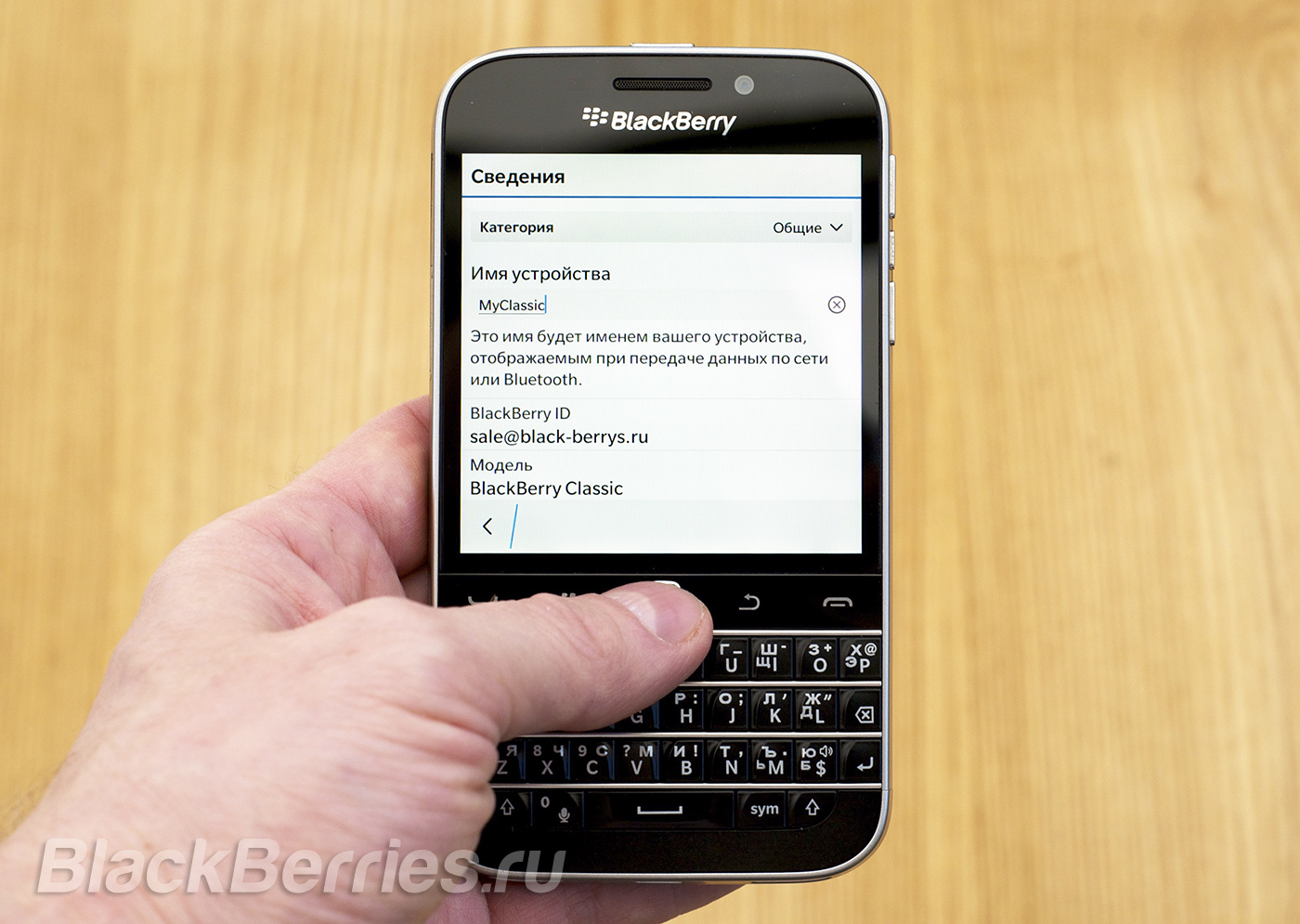
Знаете ли вы, что вы можете дать имя вашему смартфону BlackBerry 10? С ником вы можете легко определить ваше устройство в сети Wi-Fi или при совместном использовании контента с других устройств, через Bluetooth, Miracast и другие подключения.
Например, если вы хотите показать несколько фотографий, которые вы недавно сняли, через Smart TV, используя функцию Media Sharing, вместо того, чтобы выяснять, какое устройство ваше путем проб и ошибок, выберите ему имя, и вам будет гораздо легче его идентифицировать.
Выполните следующие действия, чтобы выбрать имя для вашего устройства:
На главном экране, проведите вниз от верхней части экрана
Нажмите ![]() Настройки, а затем Сведения
Настройки, а затем Сведения
В поле Имя устройства введите новое имя устройства, например, «MyClassic»
Нажмите ![]() Назад, чтобы сохранить новое имя
Назад, чтобы сохранить новое имя
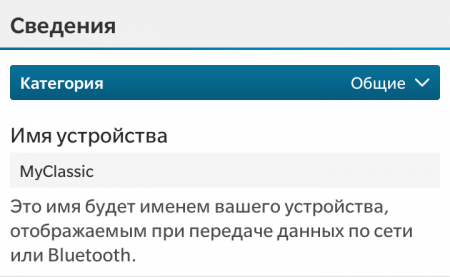
После установки имени устройства, вот несколько интересных вещей, которые вы можете сделать:
Общий доступ к медиаконтенту — Устройство BlackBerry можно использовать для обмена медиафайлами различными способами, включая воспроизведение и использование DLNA Certified-устройств, таких как Smart TV.
- Режим воспроизведения. В приложениях «Музыка», «Изображения» и «Видео» используйте функцию «Режим воспроизведения», чтобы автоматически воспроизводить или просматривать файл на выбранном устройстве DLNA Certified.
- Общий доступ к медиа. Если в настройках общего доступа к медиа-данным в качестве устройства, с которым будет осуществляться обмен медиа-файлами, выбрано устройство DLNA Certified или устройство Miracast, с этого устройства можно будет получать беспроводной доступ к вашим медиа-файлам.
Подсказка: Дополнительные сведения об устройствах DLNA Certified см. на веб-сайте www.dlna.org.
Воспроизведение или просмотр медиафайлов на устройстве DLNA Certified
Подсказка: Чтобы узнать, обладает ли устройство, на котором предпринимается попытка воспроизвести или просмотреть медиафайл, сертификатом DLNA Certified, или чтобы получить дополнительные сведения об устройствах, сертифицированных DLNA Certified, посетите веб-сайт www.dlna.org.
- Откройте медиафайл.
- Нажмите
 .
. - Нажмите
 .
. - Выберите устройство для воспроизведения или просмотра медиафайла.
Для воспроизведения или просмотра других медиафайлов при наличии подключения к устройству DLNA Certified коснитесь ![]() и выберите медиафайл.
и выберите медиафайл.
Для остановки воспроизведения или просмотра медиафайла на устройстве DLNA Certified нажмите ![]() .
.
Общий доступ к вашим медиафайлам для устройств с сертификатом DLNA Certified
- Устройство DLNA Certified должно иметь функцию воспроизведения цифровых медиа-данных.
- Устройство BlackBerry должно быть подключено к той же сети Wi-Fi, что и устройство, с которым необходимо обменяться медиафайлами.
- На главном экране проведите пальцем вниз от верхнего края экрана.
- Коснитесь элемента
 Настройки > Общий доступ к медиаконтенту.
Настройки > Общий доступ к медиаконтенту.
- Для обмена медиафайлами установите флажок напротив каждого типа медиафайлов, к которым необходимо обеспечить общий доступ.
- Для предоставления общего доступа к медиафайлам для устройств коснитесь элемента Устройства. Установите флажки напротив устройств, для которых следует открыть общий доступ.
Подключение к другому устройству при использовании Wi-Fi Direct
Wi-Fi Direct может обеспечить подключение к другим устройствам BlackBerry для отправки файлов, без использования точек доступа или роутера, и без подключения к Интернету.
Примечание: Несмотря на возможность использования Wi-Fi Direct для подключения к другими типам Wi-Fi CERTIFIED-устройств, приложения на вашем устройстве, скорее всего, не позволят вам делиться файлами с другими устройствами.
- На главном экране проведите пальцем вниз от верхнего края экрана.
- Нажмите
 Настройки > Сети и подключения > Wi-Fi.
Настройки > Сети и подключения > Wi-Fi. - Если переключатель Wi-Fi находится в положении O, переведите его в положение I.
- Нажмите Wi-Fi Direct.
- Нажмите на устройство, к которому вы хотите подключиться.
Чтобы установить соединение Wi-Fi Direct, на устройстве, к которому требуется подключиться, должен быть принят запрос на подключение.
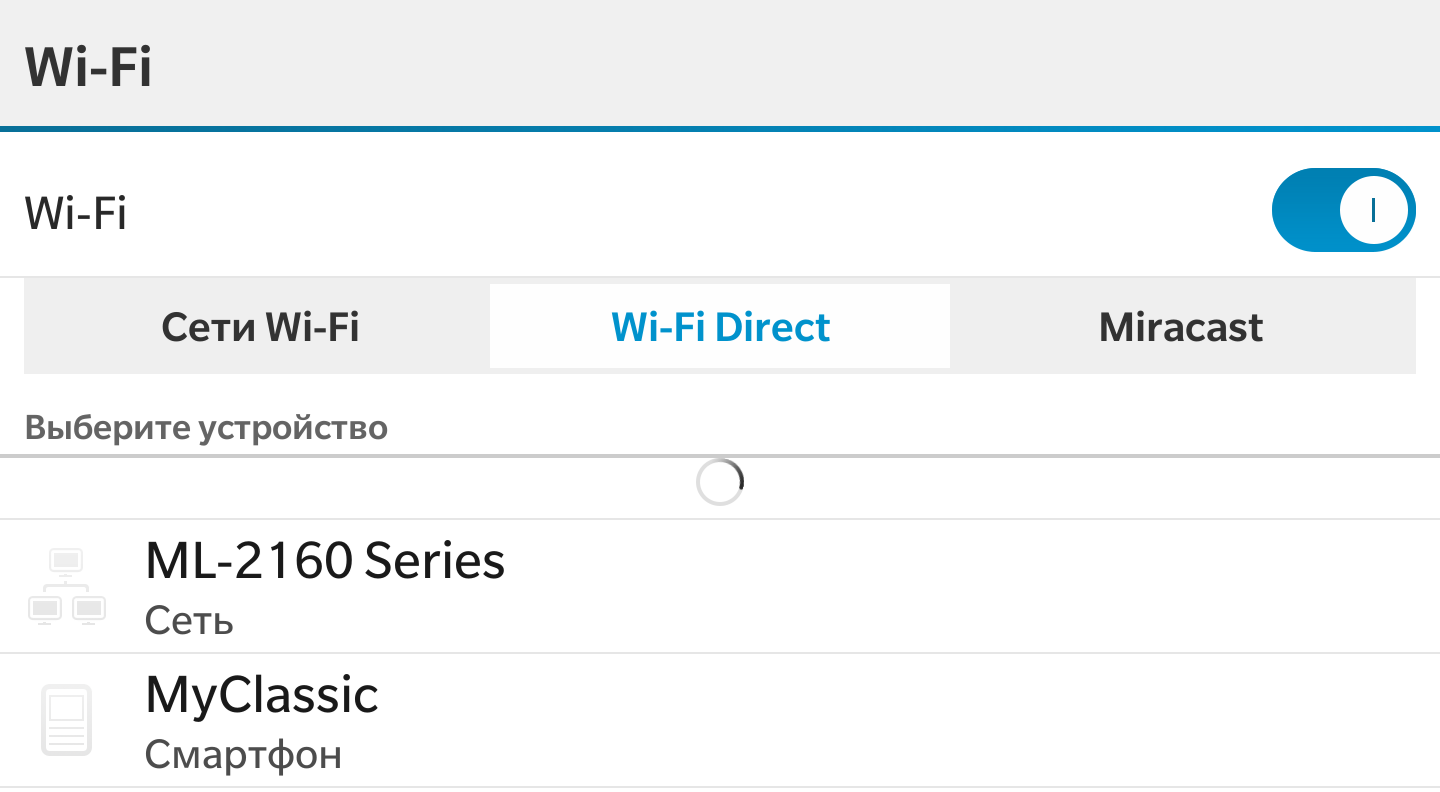
Bluetooth — это технология беспроводной связи, которая позволяет создавать прямое соединение между вашим устройством BlackBerry и другими устройствами, поддерживающими Bluetooth. Подключения Bluetooth наиболее часто используются при проигрывания музыки с устройства BlackBerry через внешние колонки или при телефонных звонках с помощью беспроводной гарнитуры.
В нашем разделе FAQ по BlackBerry, мы регулярно публикуем полезные советы для пользователей смартфонов BlackBerry 10. От советов по программному обеспечению до аппаратных средств, вы можете быть уверены, что сможете получить последнюю информацию о вашем устройстве на нашем сайте. Все, от новичков до опытных пользователей, смогут найти для себя что то новое!
Есть вопрос? Оставьте комментарий и дайте мне знать!
